虚拟环境换台电脑就要装一次,在此记录一下吧,方便再次使用。
查看 tensorflow 和 python 对应版本可前往:在 Windows 环境中从源代码构建 | TensorFlow
这里简单展示一下 GPU 版本的:
tensorflow2.0 & tensorflow1.15 这两个版本的好处是要求的 python 版本和 cuda 版本都一样,所以不需要为这两种环境分别去安装不同版本的 cuda。
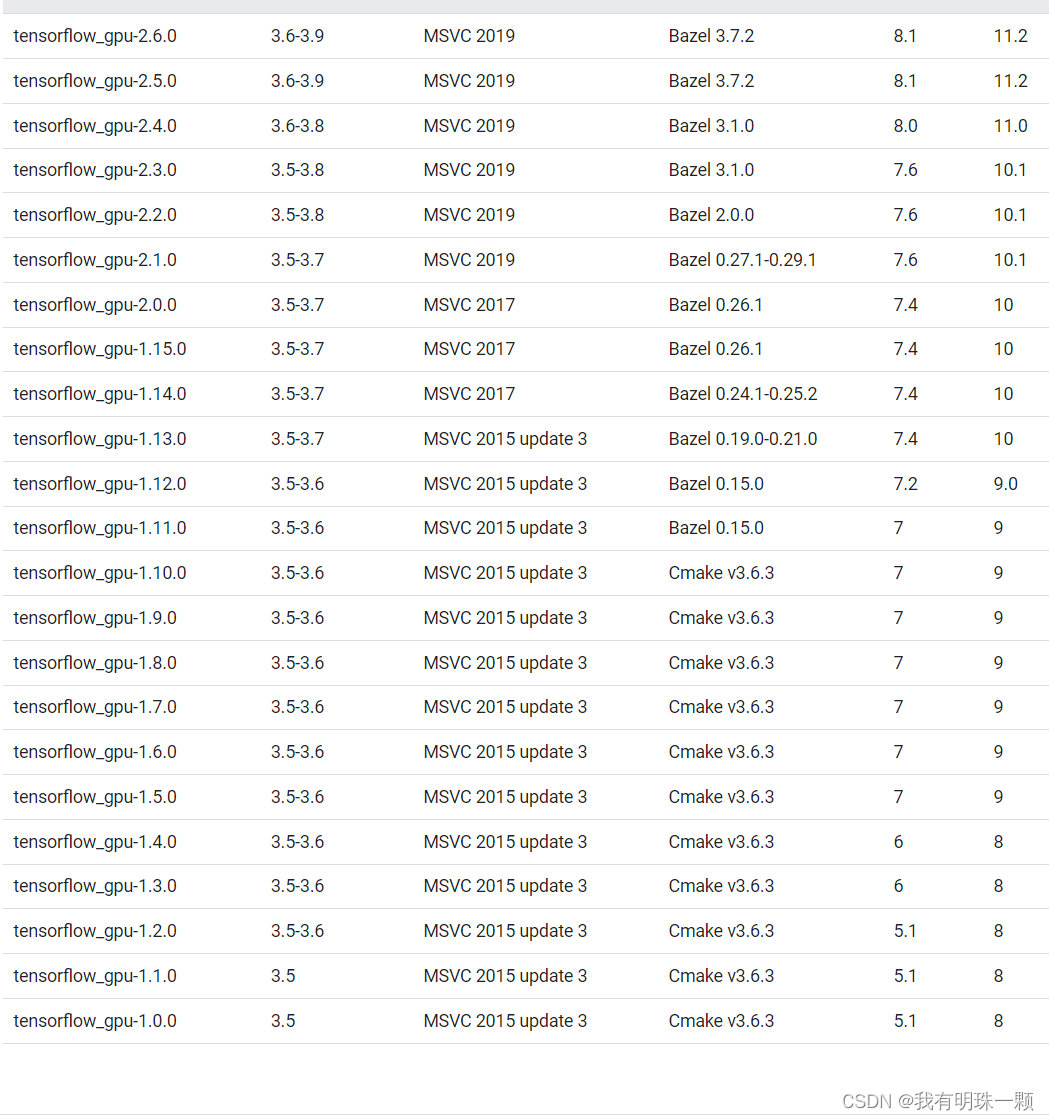
1、安装 tensorflow2.0 ,对应的 python 版本是 3.5-3.7,那我就装 python 3.7。我习惯把该环境命名为 tf2.0。
conda create -n tf2.0 python=3.7 # 安装 conda 虚拟环境
conda activate tf2.0 # 激活
conda install tensorflow-gpu==2.0.0 # 安装 gpu 版本的 tensorflow
# 安装常见包
pip install scikit-learn numpy
2、安装 tensorflow1.15 ,对应的 python 版本是 3.5-3.7,那我就装 python 3.7。我习惯把该环境命名为 tf1.15。
conda create -n tf1.15 python=3.7 # 安装 conda 虚拟环境
conda activate tf1.15 # 激活
conda install tensorflow-gpu==1.15.0 # 安装 gpu 版本的 tensorflow
# 安装常见包
pip install scikit-learn numpy 3、使用 tensorflow1.15 时遇到cuda版本问题怎么解决?
进入虚拟环境
conda activate tf1.15在 conda 源中搜索 cudatoolkit
conda search cudatoolkit --info找到对应的 cuda 版本,复制网址到浏览器,可直接下载相应的 .conda 文件:
https://mirrors.tuna.tsinghua.edu.cn/anaconda/pkgs/main/win-64/cudatoolkit-10.0.130-0.conda

然后在 conda 源中搜索 cudnn
conda search cudnn --info找到对应的 cudnn 版本,复制网址到浏览器,可直接下载相应的 .conda 文件:
https://mirrors.tuna.tsinghua.edu.cn/anaconda/pkgs/main/win-64/cudnn-7.6.0-cuda10.0_0.conda

执行以下命令安装该两个文件,最后面要用绝对路径
conda install --use-local D:\cudatoolkit-10.0.130-0.conda
conda install --use-local D:\cudnn-7.6.0-cuda10.0_0.conda最后测试一下GPU是否可用:
import tensorflow as tf
# 检查 GPU 是否可用
is_gpu_available = tf.test.is_gpu_available()
if is_gpu_available:
print("GPU is available.")
else:
print("GPU is not avaialable.")

























 3450
3450











 被折叠的 条评论
为什么被折叠?
被折叠的 条评论
为什么被折叠?










